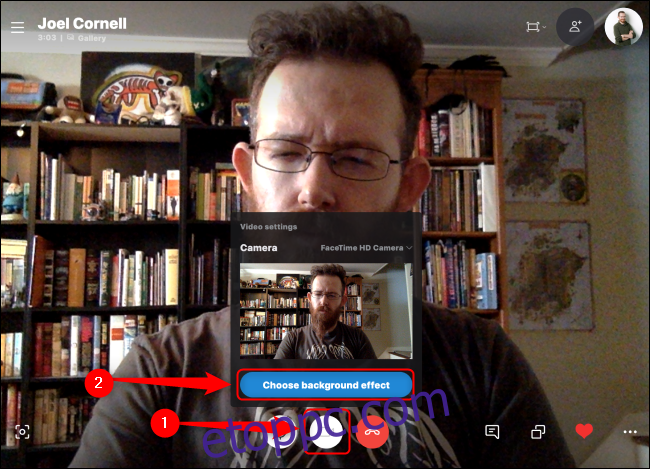Skype most ajánlatok egyedi hátterek. Ahelyett, hogy mindenkinek megmutatná az irodáját, választhat bármilyen háttérképet. A Skype automatikusan felismeri és lecseréli a mögötted lévő hátteret a képre, miközben videocsevegést folytat, akárcsak a Zoom.
A háttér testreszabása vagy elmosása Skype-hívás közben
Először is győződjön meg arról, hogy rendelkezik a Skype asztali kliens legújabb verziója letöltve és telepítve Windows PC-re vagy Mac-re. Ne használja a Windows 10 Store verzióját, amely valamiért nem rendelkezik ezzel a funkcióval. A Skype néhány régebbi verziója támogatja a háttér elmosódását, de nem az egyéni háttereket.
A háttér elmosásához Skype-videómunka közben vigye az egeret a „Videó kikapcsolása gomb” fölé. Kattintson a „Háttéreffektus kiválasztása” elemre.
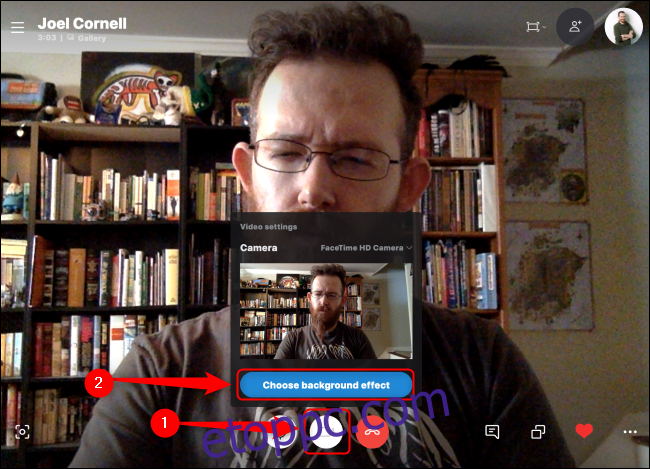
Válassza az „Elmosás” lehetőséget, és a folyamatban lévő hívás háttere automatikusan elmosódik.
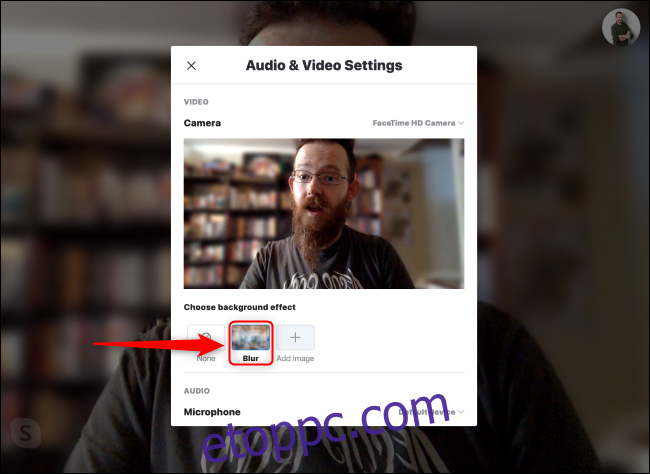
Válassza a „Kép hozzáadása” lehetőséget, és bármelyik képfájlt kiválaszthatja, amely a helyi merevlemezen található. A háttér automatikusan frissül az éppen folyamatban lévő híváshoz. A feltöltött háttérkép törléséhez kattintson a kis fehér X-re a kép jobb felső sarkában.
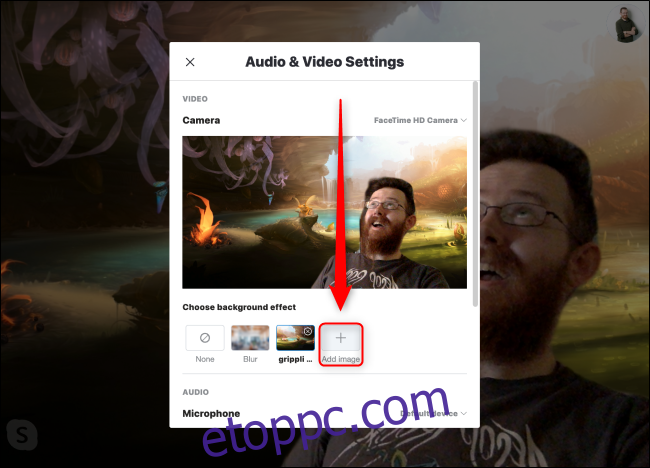
Hogyan szabhatja testre vagy homályosítsa el a hátteret az összes Skype-videohíváshoz
Beállíthat alapértelmezett háttéreffektust minden Skype-videohívásához. Először kattintson a profilképére a Skype ablakban, és válassza a „Beállítások” lehetőséget.
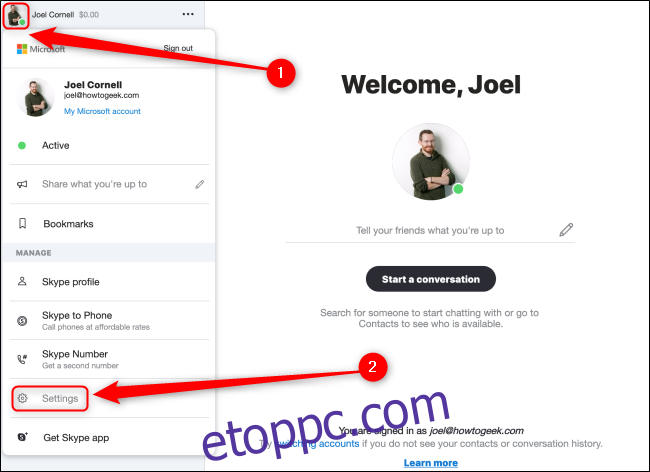
Válassza az „Audio és videó” lapot. Ebben a menüben kiválaszthatja az „Elmosás” lehetőséget az összes hívás elhomályosításához, vagy a „Kép hozzáadása” elemre kattintva egyéni hátteret hozhat létre a helyi merevlemezen lévő képfájlból. Kiválaszthat egy meglévő egyéni hátteret is, amelyet már feltöltött.
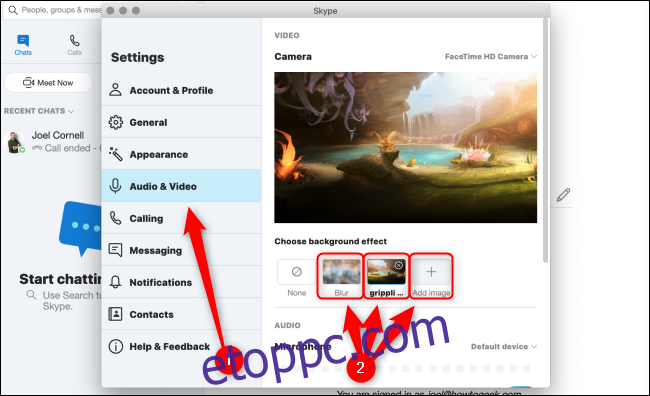
Legyen szó butaságról vagy komolyról, családjával vagy kollégáival, egyéni háttér hozzáadása vagy teljes elmosása élvezetesebbé és hatékonyabbá teheti a Skype-videohívásokat.